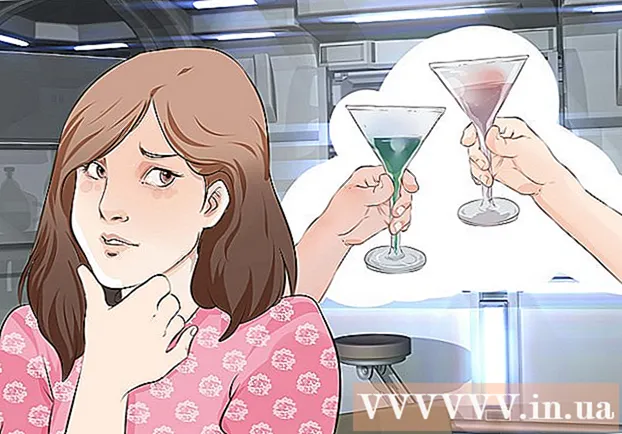作者:
Eugene Taylor
创建日期:
7 八月 2021
更新日期:
1 七月 2024

内容
在本文中,我们将告诉您如何使用Microsoft Paint调整图像大小。
踩
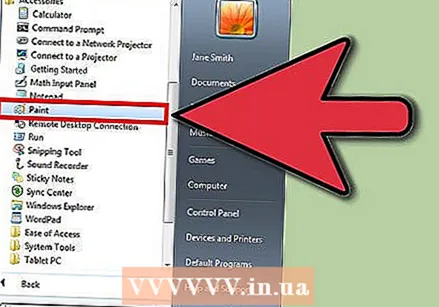 通过单击开始>所有程序>附件>画图打开画图。
通过单击开始>所有程序>附件>画图打开画图。
方法1之2:第一种方法
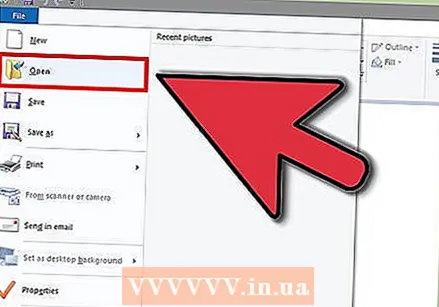 打开您要编辑的文件。
打开您要编辑的文件。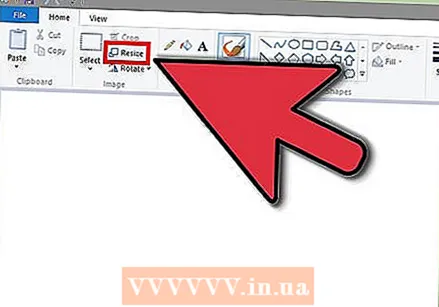 在“主页”选项卡上的“图像”组中,单击“调整大小”。
在“主页”选项卡上的“图像”组中,单击“调整大小”。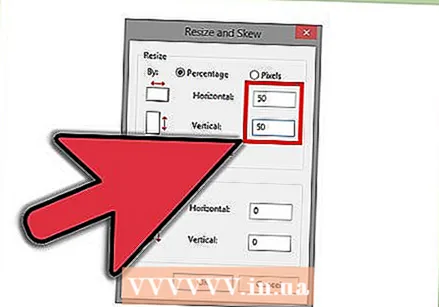 要按一定百分比调整图像大小,请单击“百分比”,然后在“水平”框中输入一个百分比以减小宽度,在“垂直”框中输入一个百分比以减小高度。 您也可以按 Ctrl + W.
要按一定百分比调整图像大小,请单击“百分比”,然后在“水平”框中输入一个百分比以减小宽度,在“垂直”框中输入一个百分比以减小高度。 您也可以按 Ctrl + W. 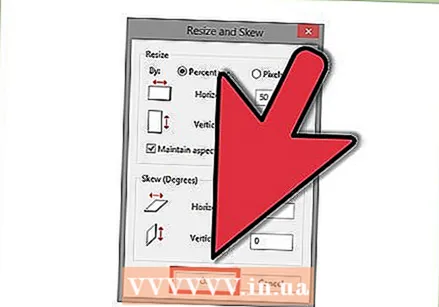 点击 好的.
点击 好的.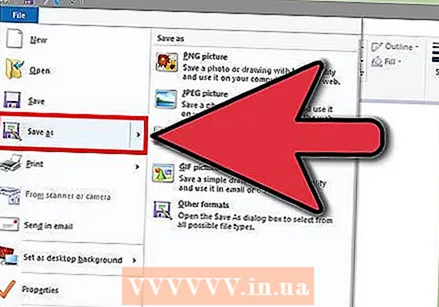 单击“画图”按钮,单击“另存为”,然后单击调整大小后的图像的照片文件类型。 在“文件名”框中键入一个新的文件名,然后单击“保存”。
单击“画图”按钮,单击“另存为”,然后单击调整大小后的图像的照片文件类型。 在“文件名”框中键入一个新的文件名,然后单击“保存”。
方法2之2:第二种方法
 按 数字键盘(的第一个键 在键盘上。
按 数字键盘(的第一个键 在键盘上。 选择整个图像 Ctrl + A.
选择整个图像 Ctrl + A. 在使用数字键盘上的-和+分别缩小或放大图像时,请按住Control键。
在使用数字键盘上的-和+分别缩小或放大图像时,请按住Control键。
尖端
- 调整图像大小对于通过电子邮件发送照片很有用。
警示语
- 调整大小会降低图像质量。